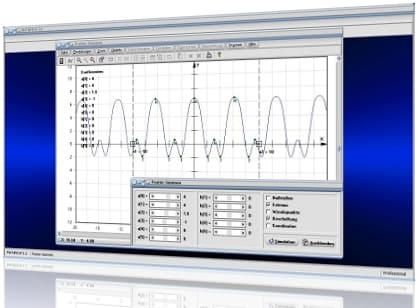MathProf - Interpolieren - Ganzrationale Funktion - Näherungsfunktion

Fachthema: Interpolation ganzrationaler Funktionen
MathProf - Analysis - Software für interaktive Mathematik zum Lösen verschiedenster Aufgaben und zur Visualisierung relevanter Sachverhalte mittels Simulationen, 2D- und 3D-Animationen für Studenten, Lehrer und Ingenieure sowie für alle die sich für Mathematik interessieren.
Neben dem Einsatz zur Durchführung wissenschaftlicher Untersuchungen kann es als Lernsoftware für Schüler der Oberstufe eingesetzt werden.

Online-Hilfe
für das Modul zur Durchführung der Interpolation ganzrationaler Funktionen, inkl. der Ausführung einer Kurvendiskussion zur Berechnung der Nullstellen, Extrempunkte (Extremstellen) und Wendepunkte (Wendestellen) des ermittelten Interpolationspolynoms.
In diesem Teilprogramm kann die Anzahl zu verwendender Stützstellen, welche zur Bestimmung einer gesuchten Näherungsfunktion benötigt werden, auf bis zu fünf festgelegt werden.
Auch kann eine lineare Interpolation unter der Verwendung von zwei Stützstellen durchgeführt werden. Nach der Berechnung der Koeffizienten des entsprechenden Näherungspolynoms wird neben der grafischen Ausgabe der ermittelten Kurve auch die Darstellung der ersten und zweiten Ableitungsfunktion dessen ermöglicht.
Das Berechnen der Werte erforderlicher Größen erfolgt zur Echtzeit. Der Rechner stellt die entsprechenden Zusammenhänge unmittelbar nach Durchführung einer interaktiven Operation dar.

Weitere relevante Seiten zu diesem Programm
Durch die Ausführung eines Klicks auf die nachfolgend gezeigte Schaltfläche gelangen Sie zur Startseite dieser Homepage.

Themen und Stichworte zu diesem Modul:Interpolation - Interpolieren - Ganzrationale Funktionen - Näherungsfunktion - Näherungsverfahren - Interpolationspolynom - Funktionsinterpolation - Polynomiale Interpolation - Lineare Interpolation - Polynom - Polynome - Zweidimensionale Interpolation - Näherungspolynom - Näherungsparabel - Punkte - Stützstellen - Koeffizienten - Näherungskurve - Annähern - Annäherung - Näherung - Ableitung - Ableitungsfunktion - Nullstellen - Hochpunkte - Tiefpunkte - Wendepunkte - 2D-Interpolation - Rechner - Graph - Plotter - Bilder - Darstellung - Berechnung - Darstellen |
Interpolation ganzrationaler Funktionen

Modul Interpolation ganzrationaler Zahlen
Das Teilprogramm [Analysis] - [Interpolation und Polynomregression] - Interpolation ganzrationaler Funktionen ermöglicht die Ermittlung und Analyse ganzrationaler Interpolationspolynome mit Hilfe mauspositionierbarer Stützstellen.

Durch die Definition von bis zu 5 Stützstellen, welche durch Mausbewegungen oder Werteingaben definiert werden können, wird eine Funktion der Form

dargestellt.
Das Programm ermittelt interpolativ mit Hilfe der vorgegebenen Punktkoordinaten eine ganzrationale Funktion, welche durch diese Punkte verläuft. Eine hierbei dargestellte Funktion n-ten Grades benötigt stets n Stützstellen.
Darstellung
Um sich eine ganzrationale Funktion, welche durch vorgegebene Punkte verläuft, ermitteln und darstellen zu lassen sollten Sie Folgendes ausführen:
- Wählen Sie durch Bedienung des Steuerelements Funktionsgrad die Anzahl der Punkte, durch welche die Funktion verlaufen soll.
- Möchten Sie die Koordinatenwerte der Punkte exakt festlegen, so können Sie die Schaltfläche Punkte auf dem Bedienformular nutzen und die entsprechenden Werte im daraufhin erscheinenden Formular eingeben. Übernommen werden diese, wenn Sie die sich dort befindende Schaltfläche Ok bedienen.
- Um die Koordinatenwerte der einzelnen Punkte mit der Maus zu verändern, klicken Sie in den rechteckig umrahmten Mausfangbereich und bewegen den Mauscursor bei gedrückt gehaltener Maustaste nach links oder nach rechts.
- Bestimmen Sie durch die Aktivierung/Deaktivierung der Kontrollkästchen 1. Ableitung oder 2. Ableitung, ob die Darstellung der 1. Ableitung bzw. der 2. Ableitung der ermitttelten Funktion ausgegeben werden soll.
-
Legen Sie durch die Aktivierung/Deaktivierung eines der Kontrollkästchen Nullstellen, Extrema oder Wendepunkte fest, ob eine Kurvendiskussion mit der ermittelten Funktion durchgeführt werden soll.
Möchten Sie den Untersuchungsbereich bei Durchführung einer Kurvendiskussion mit der Maus verändern, so klicken Sie in den rechteckig umrahmten Mausfangbereich einer Bereichsmarkierung und bewegen den Mauscursor bei gedrückt gehaltener Maustaste nach links oder nach rechts (je schmaler der Bereich gewählt wird, desto exakter sind die resultierenden Berechnungsergebnissee).
-
Um Zusammenhänge mit Hilfe von Simulationen zu analysieren, bedienen Sie die Schaltfläche Simulation. Vor dem Start einer Simulation wird Ihnen ein Formular zur Verfügung gestellt, auf welchem Sie die zu simulierende Größe durch eine Aktivierung des entsprechenden Kontrollschalters festlegen. Hierauf können Sie ggf. den Wert für die Schrittweite bzw. die Anzahl zu verwendender Winkelschritte einstellen. Bestätigen Sie mit Ok. Beendet werden kann die Ausführung einer derartigen Simulation wieder durch eine erneute Betätigung dieser Schaltfläche. Sie trägt nun die Bezeichnung Sim. Stop.
Bei der Durchführung einer Kurvendiskussion werden angezeigt:
-
Nullstellen der ermittelten Funktion (N: Nullstelle)
-
Extremstellen der ermittelten Funktion (H: Hochpunkt ; T: Tiefpunkt)
-
Wendepunkte der ermittelten Funktion (W: Wendepunkt)
Beachten Sie:
Nicht für alle gegebenen Bedingungen existieren eindeutige Lösungen. Wird keine Lösung gefunden, so wird dies angezeigt.
Nachfolgend finden Sie ein Video zu diesem Fachthema, welches Sie durch die Ausführung eines Klicks
auf die nachfolgend gezeigte Grafik abspielen lassen können.
Mathematische Funktionen I - Mathematische Funktionen II - Funktionen in Parameterform - Funktionen in Polarform - Kurvenscharen - Funktionsparameter - Kubische Funktionen - Zahlenfolgen - Interaktiv - Rekursive Zahlenfolgen - Interaktiv - Quadratische Funktionen - Interaktiv - Parabel und Gerade - Interaktiv - Ganzrationale Funktionen - Interaktiv - Gebrochenrationale Funktionen - Interaktiv - Kurvendiskussion - Interaktiv - Ober- und Untersummen - Interaktiv - Integralrechnung - Interaktiv - Hypozykoide - Sinusfunktion und Cosinusfunktion - Fourier-Reihen - Implizite Funktionen - Zweipunkteform einer Gerade - Kreis und Punkt - Interaktiv - Kegelschnitte in achsparalleler Lage - Interaktiv - Rechtwinkliges Dreieck - Interaktiv - Allgemeines Dreieck - Interaktiv - Höhensatz - Eulersche Gerade - Richtungsfelder von Differentialgleichungen - Addition und Subtraktion komplexer Zahlen - Binomialverteilung - Interaktiv - Galton-Brett - Satz des Pythagoras - Bewegungen in der Ebene - Dreieck im Raum - Würfel im Raum - Torus im Raum - Schiefer Kegel - Pyramide - Pyramidenstumpf - Doppelpyramide - Hexaeder - Dodekaeder - Ikosaeder - Abgestumpftes Tetraeder - Abgestumpftes Ikosidodekaeder - Johnson Polyeder - Punkte im Raum - Strecken im Raum - Rotationskörper - Rotation um die X-Achse - Rotationskörper - Parametergleichungen - Rotation um die X-Achse - Rotationskörper - Parametergleichungen - Rotation um die Y-Achse - Flächen im Raum I - Flächen im Raum II - Analyse impliziter Funktionen im Raum - Flächen in Parameterform I - Flächen in Parameterform II - Flächen mit Funktionen in Kugelkoordinaten I - Flächen mit Funktionen in Kugelkoordinaten II - Flächen mit Funktionen in Zylinderkoordinaten - Raumkurven I - Raumkurven II - Raumkurven III - Quadriken - Ellipsoid - Geraden im Raum I - Geraden im Raum II - Ebene durch 3 Punkte - Ebenen im Raum - Kugel und Gerade - Kugel - Ebene - Punkt - Raumgittermodelle
Bedienformular

Auf dem Bedienformular, welches durch Anklicken im obersten schmalen Bereich und bei Gedrückthalten der linken Maustaste verschiebbar ist, können Sie u.a. durch die Aktivierung bzw. Deaktivierung der entsprechenden Kontrollkästchen folgende zusätzliche Einstellungen vornehmen:
- Punkte: Beschriftung der definierten Punkte ein-/ausschalten
- Koordinaten (linksseitig): Darstellung der Koordinatenwerte definierter Punkte ein-/ausschalten
- Beschriftung: Beschriftung der durch Kurvendiskussion ermittelten Punkte ein-/ausschalten
- Koordinaten (rechtsseitig): Darstellung der Koordinatenwertangaben, der durch Kurvendiskussion ermittelten Punkte ein-/ausschalten
Allgemein
Allgemeines zum Handling des Programms bzgl. der Darstellung zweidimensionaler Grafiken wird unter Zweidimensionale Grafiken - Handling beschrieben. Wie Sie das Layout einer 2D-Darstellung konfigurieren können, erfahren Sie unter Layoutkonfiguration. Methoden zur Implementierung und zum Umgang mit grafischen Objekten werden unter Implementierung und Verwendung grafischer Objekte behandelt.
Weitere Themenbereiche
Interpolation nach Newton und Lagrange
Beispiel - Interpolation
Es ist eine ganzrationale Interpolationsfunktion bestimmen zu lassen, welche durch die Punkte P1 (-5 / 4), P2 (3 / 3), P3 (1 / 2) und P4 (4 / -1) verläuft.
Vorgehensweise und Lösung:
Durch die Festlegung des Grades der auszugebenden Funktion (mittels der Bedienung des Steuerelements Funktionsgrad) auf den Wert 3 sowie eine Definition der Stützstellenpunkte P1 - P4 nach einer Bedienung der Schaltfläche Punkte, ermittelt das Programm die Koeffizienten a3 - a0 der Funktion. In diesem Fall wird die gesuchte ganzrationale Funktion beschrieben durch die Gleichung:
f(x) = -0,17824·x³-0,07407·x²+3,11343·x-0,861111
mit den Koefizienten a3 = -0,17824, a2 = -0,07407, a1 = 3,11343 und a0 = -0,861111.
Werden zudem die Kontrollkästchen Nullstellen, Extrema und Wendepunkte aktiviert, so führt das Programm eine Kurvendiskussion mit der Funktion f(x) durch und ermittelt für den voreingestellten Untersuchungsbereich -10 ≤ x ≤ 10:
Die o.a. ganzrationale Funktion f(x) besitzt innerhalb des festgelegten Untersuchungsbereichs:
| Nullstellen: | N (-4,518 / 0) | N (0,28 / 0) | N (3,823 / 0) |
| Extremstellen: | HP (2,278 / 3,74) | TP (-2,555 / -6,327) | |
| Wendepunkt: | W (-0,139 / -1,293) |

Grafische Darstellung - Beispiel 1

Grafische Darstellung - Beispiel 2

Grafische Darstellung - Beispiel 3
Eine kleine Übersicht in Form von Bildern und kurzen Beschreibungen über einige zu den einzelnen Fachthemengebieten dieses Programms implementierte Unterprogramme finden Sie unter Screenshots zum Themengebiet Analysis - Screenshots zum Themengebiet Geometrie - Screenshots zum Themengebiet Trigonometrie - Screenshots zum Themengebiet Algebra - Screenshots zum Themengebiet 3D-Mathematik - Screenshots zum Themengebiet Stochastik - Screenshots zum Themengebiet Vektoralgebra sowie unter Screenshots zu sonstigen Themengebieten.
Mathematische Funktionen I - Mathematische Funktionen II - Funktionen in Parameterform - Funktionen in Polarform - Segmentweise definierte Funktionen - Kurvenscharen - Funktionsparameteranalyse - Funktionswertetabellen - Iteration - Parameter der Sinus- und Cosinusfunktion - Parameter der Logarithmusfunktion - Parameter der Betragsfunktion - Parameter der Integer-Funktion - Parameter der Quadratwurzelfunktion - Parameter der Potenzfunktion - Parameter der Exponentialfunktion - Kubische Funktion in allgemeiner Form - Kubische Funktion in spezieller Form - Zahlenfolgen - Zahlenfolgen - Interaktiv - Rekursive Zahlenfolgen - Rekursive Zahlenfolgen - Interaktiv - Arithmetische und geometrische Zahlenfolgen - Parabelgleichungen - Parabelgleichungen - Interaktiv - Parabel und Gerade - Interaktiv - Analyse quadratischer Funktionen - Ermittlung ganzrationaler Funktionen - Ganzrationale Funktionen (Polynome) - Ganzrationale Funktionen (Polynome) - Interaktiv - Gebrochenrationale Funktionen - Gebrochenrationale Funktionen - Interaktiv - Interpolation nach Newton und Lagrange - Polynomregression - Nullstellen - Iterationsverfahren - Horner-Schema - Tangente - Normale - Tangente - Sekante - Tangente und Normale von externem Punkt - Kurvendiskussion - Kurvendiskussion - Interaktiv - Obersummen und Untersummen - Obersummen und Untersummen - Interaktiv - Integrationsmethoden - Rotationsparaboloid (3D) - Integralrechnung - Integralrechnung - Interaktiv - Zykloide - Hypozykloide - Epizykloide - Sternkurven - Zissoide - Strophoide - Kartesisches Blatt - Semikubische Parabel - Archimedische Spirale - Logarithmische Spirale - Fourier-Summen - Fourier-Reihen - Taylorreihen und Potenzreihen - Implizite Funktionen
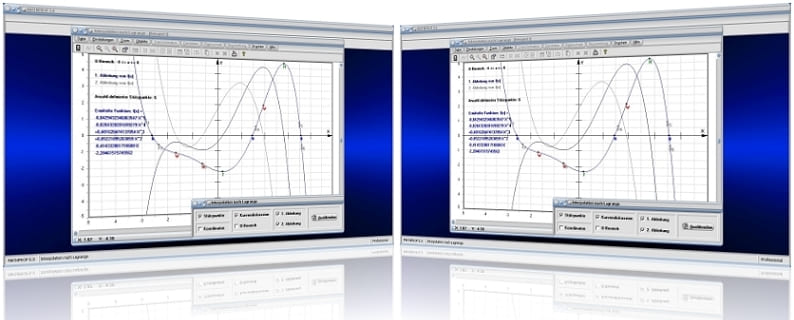
MathProf 5.0 - Unterprogramm Interpolation nach Newton und Lagrange

MathProf 5.0 - Unterprogramm Kurven von Funktionen in Parameterform

PhysProf 1.1 - Unterprogramm Adiabatische Zustandsänderung

SimPlot 1.0 - Grafik- und Animationsprogramm für unterschiedlichste Anwendungszwecke
Nachfolgend finden Sie ein Video zu einer mit SimPlot 1.0 erstellten Animationsgrafik, welches Sie durch die Ausführung eines Klicks auf die nachfolgend gezeigte Grafik abspielen lassen können.
Nachfolgend finden Sie ein Video zu einer mit SimPlot 1.0 erstellten Animationsgrafik, welches Sie durch die Ausführung eines Klicks auf die nachfolgend gezeigte Grafik abspielen lassen können.
Nachfolgend finden Sie ein Video zu einer mit SimPlot 1.0 erstellten Animationsgrafik, welches Sie durch die Ausführung eines Klicks auf die nachfolgend gezeigte Grafik abspielen lassen können.